u极速清除电脑开机密码图文教程
第七步:在接下来选项设置中,选择“windows系统所在的分区”这里只要按下键盘上的数字“1”,然后按回车键确认,如图。
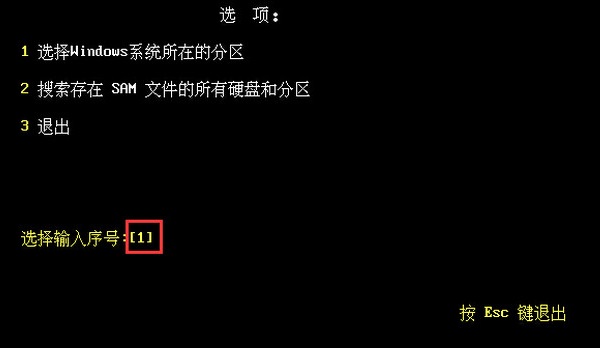
第八步:继续选择系统所在的分区,一般安装在C盘,即第一个分区,所以输入相应的数字序号“0”即可,也可根据后面空间的大小进行判断,如下图。
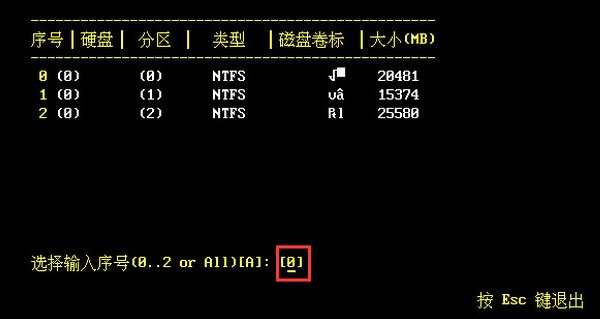
第九步:接下来会搜索出一个sam文件,这个文件通常为电脑密码保存文件,我们直接按回车键继续操作,如图。
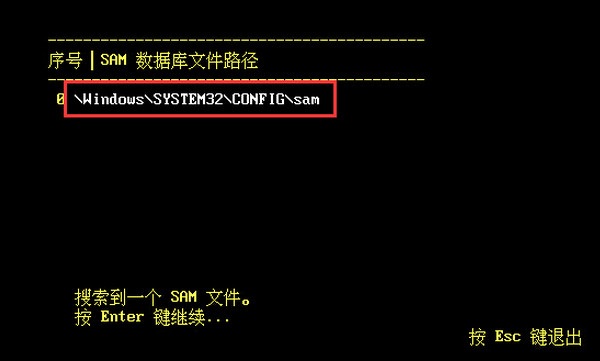
第十步:最后工具会将电脑的用户名和密码列举出来,一般第一个便是经常使用的用户名,所以我们找到密码的那个相应的序号,继续按Enter回车键确定,如图:
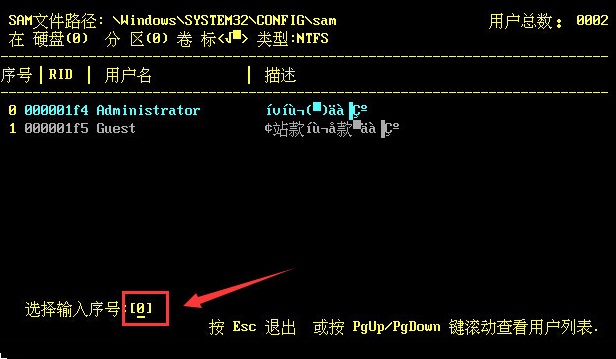
最后进入下一界面中,使用键盘上的上下方向键选择“清除此用户的密码”,然后按Y键确定保存就可以了,如下图。
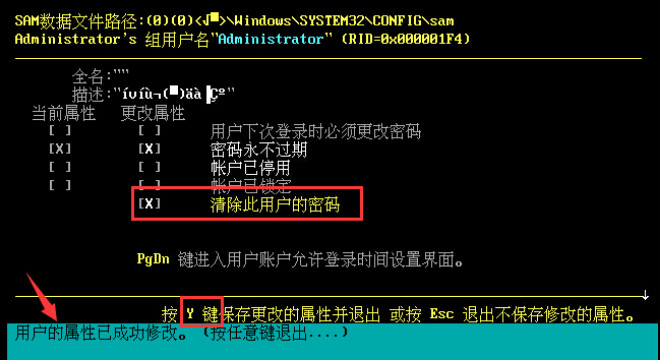
通过以上大约十个步骤,我们就可以成功的清楚电脑开机密码,虽然步骤有点多,但基本是傻瓜式的选择操作,只要用到键盘的上下方向键、Enter回车键、输入pas字母和数字序列号等,这些操作相信大家都会吧。
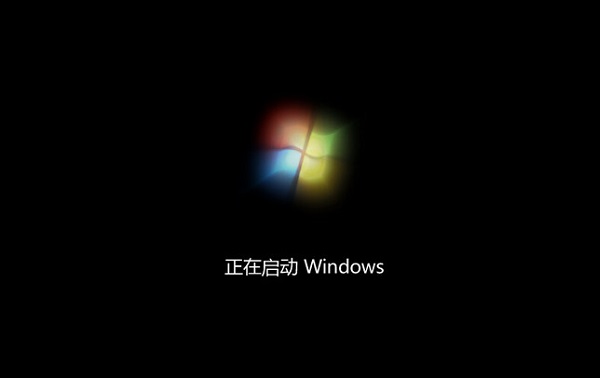
u极速清除电脑开机密码图文教程就为大家介绍到这里,如果大家的U盘是使用其他启动工具制造的通常也有清除密码功能,方法也基本差不多,按照提示正确选择操作就可以完成,并不难。




